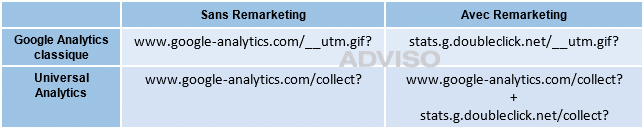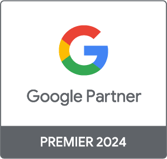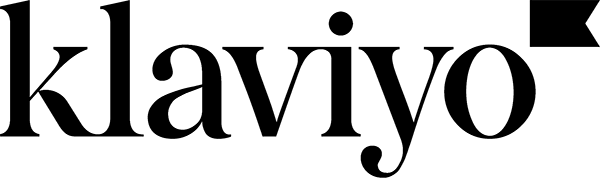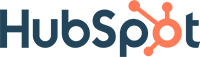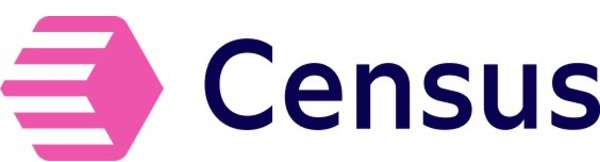Comment détecter Google Analytics ou Universal Analytics
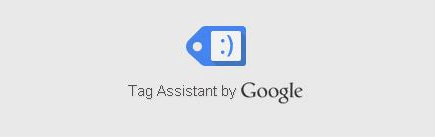
Google Tag Assistant est un outil bien connu des analystes Web. Fonctionnant sous le navigateur Chrome, il permet de détecter, sur n’importe quelle page Web, le type de tag Google implanté et la version de l’implantation.
Outil intelligent, il détecte non seulement les codes Google Analytics et Universal Analytics (et bien d’autres), mais il vous propose également des suggestions pour améliorer votre implantation ET détecte certaines erreurs d’implantation. Moyen sournois de vérifier si votre service TI et votre analyste Web ont bien fait leur travail.
Par où commencer?
- D’abord c’est gratuit, pour l’installer, cliquer sur ce lien
- Cliquez sur l’icône se trouvant à droite de votre navigateur :
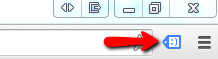
À noter que l’icône peut être de différentes couleurs (bleu, vert, jaune, rouge) et indiquer un chiffre (nombre de tags détectés)
-
Cliquez sur la flèche se trouvant à droite de « working » ou « suggestion » ou « critical issues » ou « minor issues »
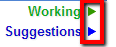
-
Tout comme l’icône, la flèche peut être de différentes couleurs (bleu, vert, jaune, rouge)
Cas avec du code Google Analytics classique
Cliquez sur la flèche à côté de l’URL et si « _utm.gif? » se trouve après www.google-anaytics.com, cela signifie que le code Google Analytics est implanté sur la page que vous regardez présentement.
Selon l’exemple suivant, nous savons qu’il s’agit de la version 5.5.3 du code Google Analytics classique qui est utilisée.
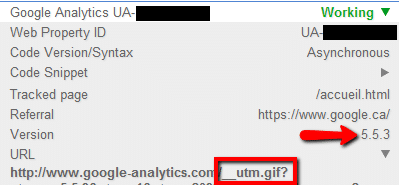
Cas avec du code Universal Analytics
Cliquez sur la flèche à côté de l’URL et si « collect? » se trouve après www.google-anaytics.com, cela signifie que le code Google Analytics est implanté sur la page que vous regardez présentement.
Selon l’exemple suivant, nous savons qu’il s’agit de la version 1 du code Universal Analytics qui est utilisée.
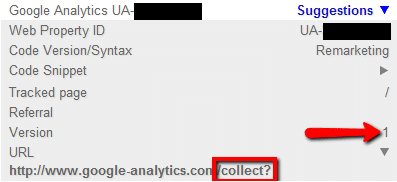
Bonus 1 : les suggestions et les problèmes
Voici des exemples de suggestions d’amélioration et de problèmes liés à l’implantation.



Bonus 2 : Indication de Remarketing
Autre bonus, Google Tag Assistant indique également si le site en question utilise du Remarketing pour ses publicités.
Que ce soit le code Google Analytics classique ou Universal Analytics, le domaine de l’URL est stats.g.doubleclick.net, voir les exemples ci-dessous.
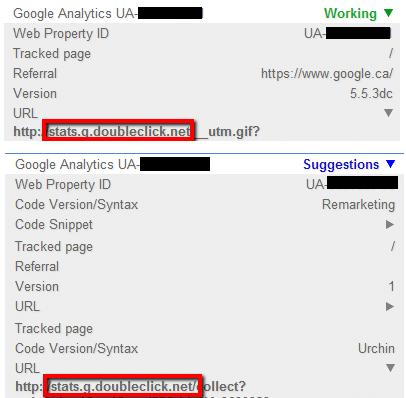
Notez que lorsqu’il s’agit de code Universal Analytics, avec le Remarketing, une autre ligne URL apparaît.
Récapitulatif